Guia definitivo para limpar arquivos temporários no PC
O que são arquivos temporários e por que limpá-los
Ao longo do uso diário do computador, o Windows e outros programas criam arquivos temporários para facilitar processos como instalação de softwares, abertura de páginas da web, edição de documentos e até atualizações do sistema.
Esses arquivos, apesar de úteis em um primeiro momento, tornam-se desnecessários com o tempo. Quando não são removidos, podem ocupar muito espaço no disco rígido, deixando o computador lento e menos eficiente.
A limpeza regular desses dados não apenas libera espaço, como também ajuda a manter a saúde geral do sistema operacional, prevenindo falhas e melhorando o desempenho.
Benefícios de limpar arquivos temporários regularmente
- Mais espaço livre no disco: essencial em computadores com HDs menores ou SSDs.
- Melhor desempenho: menos arquivos inúteis significa menos processamento desnecessário.
- Arranque mais rápido: o Windows inicia mais leve.
- Maior vida útil do computador: sistemas organizados sofrem menos com travamentos.
- Segurança e privacidade: evita que informações sensíveis fiquem armazenadas em caches e pastas temporárias.
Métodos para limpar arquivos temporários no Windows
Existem várias formas de realizar a limpeza. Vamos ver as mais eficazes.
1. Usando a ferramenta “Executar”
- Pressione Win + R no teclado.
- Digite %temp% e pressione Enter.
- Será aberta a pasta de arquivos temporários.
- Selecione todos os arquivos e delete.
- Repita o processo digitando apenas temp no “Executar” e exclua novamente.
2. Com o “Liberador de Espaço em Disco”
- Clique no menu Iniciar e digite Liberador de Espaço em Disco.
- Escolha o disco (geralmente o “C:”).
- Marque as opções como “Arquivos Temporários”, “Cache da Internet” e “Arquivos de Instalação Temporários”.
- Clique em OK e confirme a exclusão.
3. Limpeza pelo Configurações do Windows 10/11
- Vá em Configurações > Sistema > Armazenamento.
- Clique em Arquivos Temporários.
- Marque todos os itens desnecessários.
- Clique em Remover arquivos.
Limpeza automática: como configurar
O Windows possui recursos que permitem automatizar a limpeza:
- Sensor de Armazenamento (Windows 10 e 11):
- Vá em Configurações > Sistema > Armazenamento.
- Ative o Sensor de Armazenamento.
- Configure para excluir arquivos temporários e esvaziar a lixeira automaticamente.
Essa prática é útil para quem esquece de realizar a manutenção manualmente.
Programas recomendados para limpeza
Além das ferramentas nativas do Windows, existem programas confiáveis que ajudam na limpeza:
- CCleaner: um dos mais populares, simples de usar e eficaz.
- BleachBit: software gratuito e de código aberto.
- Wise Disk Cleaner: leve, prático e eficiente.
⚠️ Dica importante: evite softwares desconhecidos, pois alguns podem conter malware.
O que não apagar durante a limpeza
É preciso cuidado para não remover arquivos que comprometem o funcionamento do sistema. Nunca exclua:
- Arquivos da pasta System32.
- Pastas relacionadas a drivers instalados.
- Arquivos de instalação ainda em uso.
Manter a atenção nesses detalhes garante uma limpeza segura.
Checklist para uma manutenção eficiente
- Faça a limpeza de arquivos temporários pelo menos 1 vez por mês.
- Configure o Sensor de Armazenamento se possível.
- Use programas confiáveis para otimizações extras.
- Combine a limpeza com a desfragmentação do disco (apenas se for HD).
- Em SSDs, não desfragmente: use apenas as limpezas.
Mantendo o computador sempre rápido
A limpeza de arquivos temporários é apenas um dos cuidados necessários. Outras boas práticas incluem:
- Desinstalar programas que você não utiliza.
- Evitar que muitos softwares iniciem junto com o Windows.
- Atualizar drivers e o próprio sistema operacional.
- Usar um antivírus confiável para evitar arquivos indesejados.
Quando esses hábitos são adotados, o computador se mantém mais rápido, organizado e seguro por muito mais tempo.
Dica final para usuários de PC
Não espere o computador ficar lento para começar a cuidar dele. A prevenção é o segredo para um desempenho sempre estável. Limpar arquivos temporários é simples, rápido e faz toda a diferença.









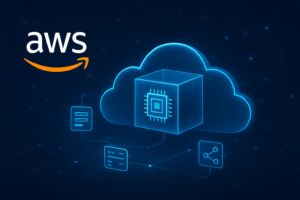

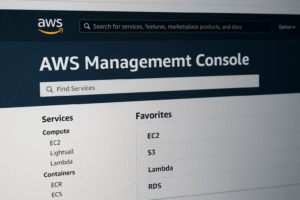

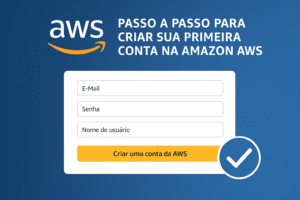
Publicar comentário